Autor:
Eugene Taylor
Data E Krijimit:
11 Gusht 2021
Datën E Azhurnimit:
1 Korrik 2024

Përmbajtje
- Të shkelësh
- Metoda 1 nga 3: Përdorimi i shiritit të detyrave të desktopit tuaj
- Këshilla
- Paralajmërim
Kjo wikiHow ju mëson se si të hiqni me siguri një hard disk të jashtëm ose flash drive nga kompjuteri juaj Windows 10.
Të shkelësh
Metoda 1 nga 3: Përdorimi i shiritit të detyrave të desktopit tuaj
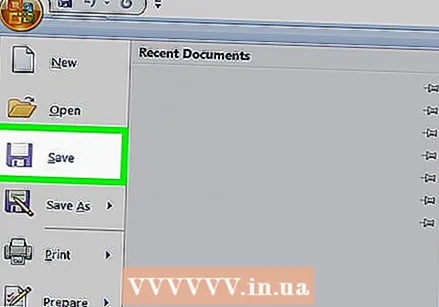 Ruani dokumente të hapura në flash drive tuaj. Mënyra më e lehtë për ta bërë këtë në një dritare të hapur është përmes Ctrl duke mbajtur poshtë dhe më tej S. për të shtyrë.
Ruani dokumente të hapura në flash drive tuaj. Mënyra më e lehtë për ta bërë këtë në një dritare të hapur është përmes Ctrl duke mbajtur poshtë dhe më tej S. për të shtyrë. 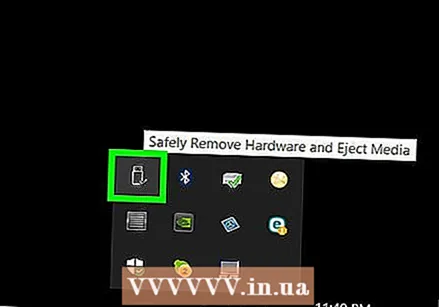 Shikoni për butonin "Nxirrni". Ky është imazhi drejtkëndor në formën e një flash drive me një shenjë kontrolli pranë tij. Këto mund të gjenden në rreshtin e opsioneve në pjesën e poshtme të djathtë të ekranit, por mund t'ju duhet të klikoni në shigjetën lart në të majtë të këtyre opsioneve për t'i parë të gjitha.
Shikoni për butonin "Nxirrni". Ky është imazhi drejtkëndor në formën e një flash drive me një shenjë kontrolli pranë tij. Këto mund të gjenden në rreshtin e opsioneve në pjesën e poshtme të djathtë të ekranit, por mund t'ju duhet të klikoni në shigjetën lart në të majtë të këtyre opsioneve për t'i parë të gjitha.  Klikoni në ikonën "Nxirrni". Do të shfaqet një menu në rënie.
Klikoni në ikonën "Nxirrni". Do të shfaqet një menu në rënie. 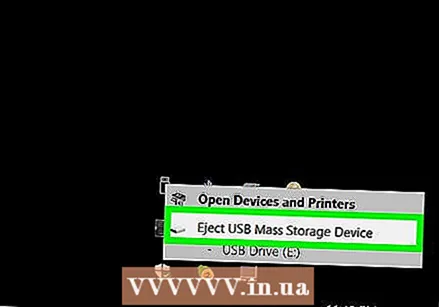 Kliko në Nxirr. Ky opsion mund të gjendet në fund të menusë zbritëse. Zakonisht do të tregojë diçka të ngjashme Nxirrni SDHC (E :) me emrin e flash drive pas "Nxirr".
Kliko në Nxirr. Ky opsion mund të gjendet në fund të menusë zbritëse. Zakonisht do të tregojë diçka të ngjashme Nxirrni SDHC (E :) me emrin e flash drive pas "Nxirr". 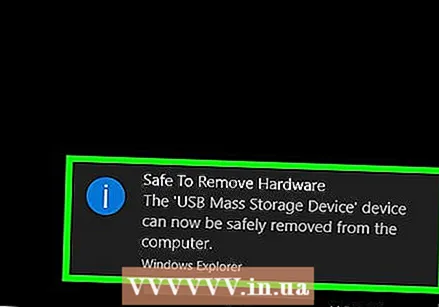 Prisni derisa të merrni mesazhin që mund të nxirrni në mënyrë të sigurt harduerin. Sapo të shfaqet ky njoftim në këndin e poshtëm të djathtë të ekranit, flash drive-i juaj është gati të hiqet.
Prisni derisa të merrni mesazhin që mund të nxirrni në mënyrë të sigurt harduerin. Sapo të shfaqet ky njoftim në këndin e poshtëm të djathtë të ekranit, flash drive-i juaj është gati të hiqet. 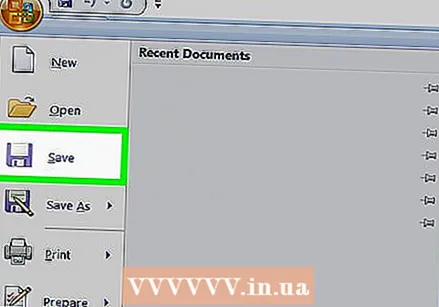 Ruani dokumente të hapura në flash drive tuaj. Mënyra më e lehtë për ta bërë këtë në një dritare të hapur është përmes Ctrl duke mbajtur poshtë dhe më tej S. për të shtyrë.
Ruani dokumente të hapura në flash drive tuaj. Mënyra më e lehtë për ta bërë këtë në një dritare të hapur është përmes Ctrl duke mbajtur poshtë dhe më tej S. për të shtyrë.  Hapni menunë Start. Klikoni në ikonën e Windows në fund të majtë të ekranit, ose shtypni butonin Fitokyç në tastierën e kompjuterit tuaj. Hapja e menusë Start do të vendosë automatikisht treguesin e miut tuaj në "Kërko".
Hapni menunë Start. Klikoni në ikonën e Windows në fund të majtë të ekranit, ose shtypni butonin Fitokyç në tastierën e kompjuterit tuaj. Hapja e menusë Start do të vendosë automatikisht treguesin e miut tuaj në "Kërko". 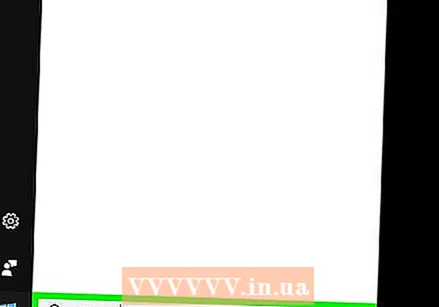 Lloji Ky PC. Kompjuteri juaj do të kërkojë për "This PC".
Lloji Ky PC. Kompjuteri juaj do të kërkojë për "This PC". 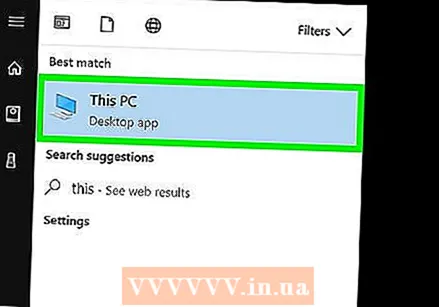 Klikoni në ikonën "This PC". Ky është një imazh i një monitori kompjuteri në krye të kutisë së kërkimit të menusë Start. Hapet "Ky PC".
Klikoni në ikonën "This PC". Ky është një imazh i një monitori kompjuteri në krye të kutisë së kërkimit të menusë Start. Hapet "Ky PC". 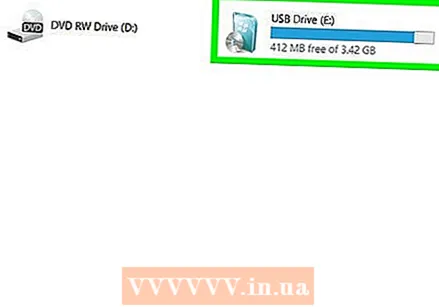 Gjeni emrin e flash drive tuaj. Duket te "Pajisjet dhe drejtimet" në qendër të dritares; zakonisht flash drive-i juaj do të jetë në anën e djathtë të kësaj dritareje.
Gjeni emrin e flash drive tuaj. Duket te "Pajisjet dhe drejtimet" në qendër të dritares; zakonisht flash drive-i juaj do të jetë në anën e djathtë të kësaj dritareje. - Zakonisht do të shihni "(E :)" ose "(F :)" pas emrit të flash drive.
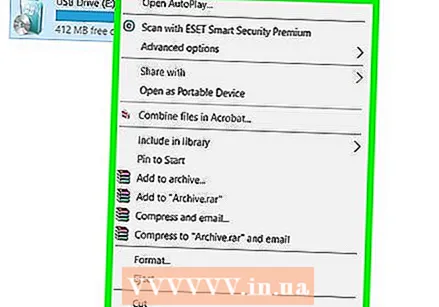 Klikoni me të djathtën në emrin e flash drive tuaj. Do të shfaqet një menu në rënie.
Klikoni me të djathtën në emrin e flash drive tuaj. Do të shfaqet një menu në rënie. 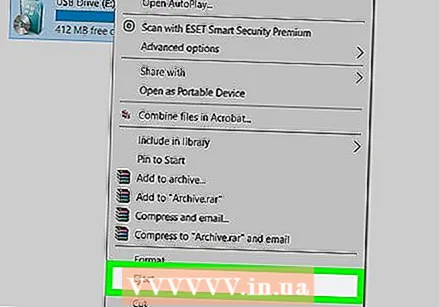 Kliko në Nxirr. Këtë opsion do ta gjeni afërsisht në mes të menusë që lëshohet. Pasi ta keni bërë këtë, emri i flash drive duhet të zhduket nga dritarja "This PC".
Kliko në Nxirr. Këtë opsion do ta gjeni afërsisht në mes të menusë që lëshohet. Pasi ta keni bërë këtë, emri i flash drive duhet të zhduket nga dritarja "This PC". 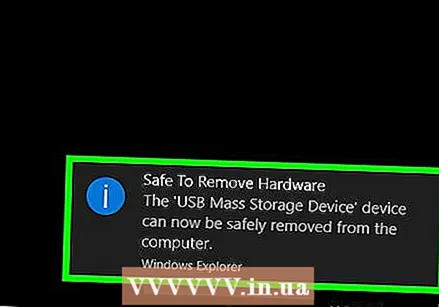 Prisni derisa të shfaqet mesazhi "Safe to remove hardware". Pasi ta shihni këtë njoftim në pjesën e poshtme të djathtë të ekranit, flash drive-i juaj është gati për t'u hequr.
Prisni derisa të shfaqet mesazhi "Safe to remove hardware". Pasi ta shihni këtë njoftim në pjesën e poshtme të djathtë të ekranit, flash drive-i juaj është gati për t'u hequr. 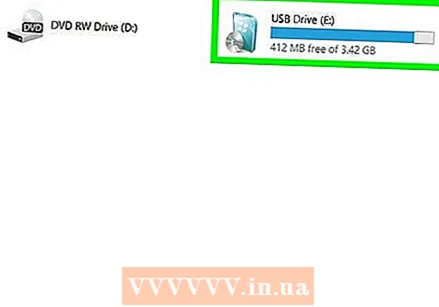 Sigurohuni që disku juaj flash është i lidhur me kompjuterin tuaj. Quick Heq është një shërbim i Windows që formaton flash drive-in tuaj në mënyrë që të mos ketë nevojë të nxirret, kështu që ju thjesht mund të hiqni flash drive sa herë që dëshironi. Për të mundësuar Heqjen e Shpejtë, flash drive-i juaj duhet të jetë i lidhur.
Sigurohuni që disku juaj flash është i lidhur me kompjuterin tuaj. Quick Heq është një shërbim i Windows që formaton flash drive-in tuaj në mënyrë që të mos ketë nevojë të nxirret, kështu që ju thjesht mund të hiqni flash drive sa herë që dëshironi. Për të mundësuar Heqjen e Shpejtë, flash drive-i juaj duhet të jetë i lidhur. - Ju nuk mund të konfiguroni Fshirjen e Shpejtë për një kartë SD.
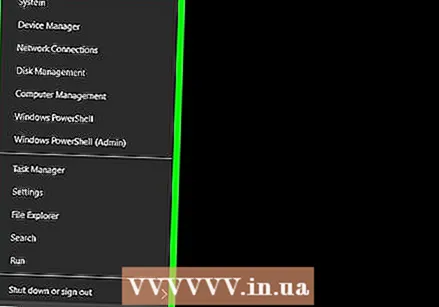 Klikoni me të djathtën në butonin Start. Kjo është logoja e Windows në pjesën e poshtme të majtë të ekranit. Kjo do të hapë një menu pop-up.
Klikoni me të djathtën në butonin Start. Kjo është logoja e Windows në pjesën e poshtme të majtë të ekranit. Kjo do të hapë një menu pop-up. - Ju gjithashtu mund të përdorni FitoShtypni dhe mbani tastin dhe X Shtypni për të hapur menunë që shfaqet.
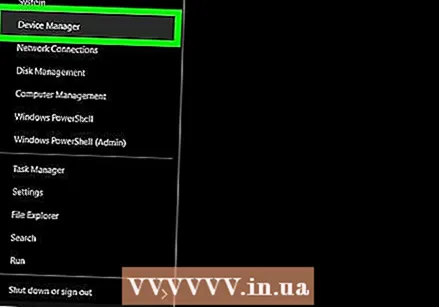 Klikoni në Menaxherin e Pajisjeve. Ky opsion është në krye të menusë që shfaqet.
Klikoni në Menaxherin e Pajisjeve. Ky opsion është në krye të menusë që shfaqet. 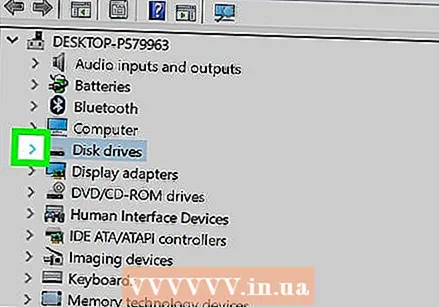 Klikoni në butonin > në të majtë të "Disk drives". Seksioni Disqet drives ndodhet në krye të dritares së Device Manager. Klikoni në shigjetën në të majtë për të hapur një listë të disqeve të kompjuterit tuaj, ku do të gjeni edhe flash-in e bashkangjitur.
Klikoni në butonin > në të majtë të "Disk drives". Seksioni Disqet drives ndodhet në krye të dritares së Device Manager. Klikoni në shigjetën në të majtë për të hapur një listë të disqeve të kompjuterit tuaj, ku do të gjeni edhe flash-in e bashkangjitur. 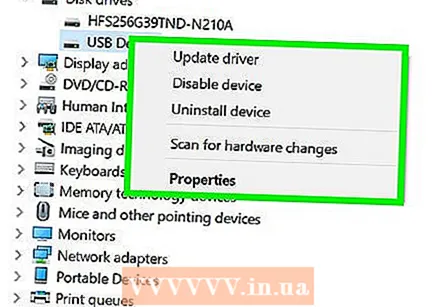 Klikoni me të djathtën në emrin e flash drive tuaj. Emri i flash drive do të ndryshojë, por zakonisht thotë "USB" në titull.
Klikoni me të djathtën në emrin e flash drive tuaj. Emri i flash drive do të ndryshojë, por zakonisht thotë "USB" në titull. 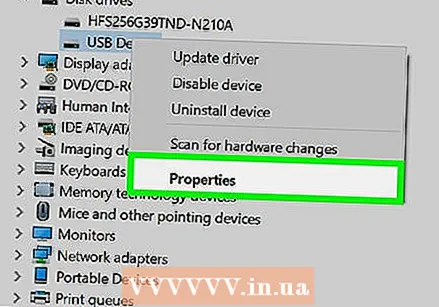 Klikoni në Properties. Ky opsion mund të gjendet në fund të menusë së klikimit të djathtë.
Klikoni në Properties. Ky opsion mund të gjendet në fund të menusë së klikimit të djathtë. 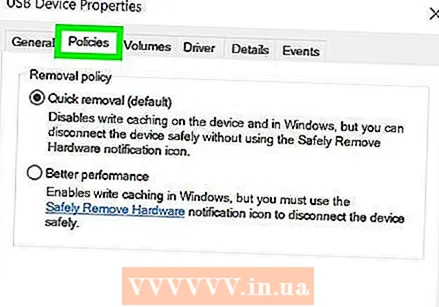 Klikoni në Politikat. Kjo është një skedë në krye të dritares "Properties".
Klikoni në Politikat. Kjo është një skedë në krye të dritares "Properties". 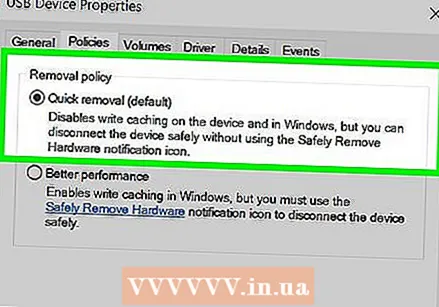 Klikoni në opsionin Quick Heq. Këtë mund ta gjesh në krye të dritares.
Klikoni në opsionin Quick Heq. Këtë mund ta gjesh në krye të dritares.  Klikoni në rregull. Kjo do të mundësojë heqjen e shpejtë për këtë flash drive të veçantë. Pasi të keni mbaruar përdorimin e flash drive, mund ta hiqni atë nga kompjuteri pa kaluar procedurën "Nxjerr".
Klikoni në rregull. Kjo do të mundësojë heqjen e shpejtë për këtë flash drive të veçantë. Pasi të keni mbaruar përdorimin e flash drive, mund ta hiqni atë nga kompjuteri pa kaluar procedurën "Nxjerr".
Këshilla
- Procedura "Nxjerr" funksionon edhe për kartat SD (p.sh. kartat e kujtesës nga kamerat).
- Meqenëse Heqja e Shpejtë është specifike për pajisjen, do t'ju duhet ta aktivizoni atë për të gjitha flash-et tuaja nëse dëshironi ta përdorni këtë veçori për secilën flash drive.
Paralajmërim
- Mos përdorni Heqjen e Shpejtë për disqet e forta të jashtme. Meqenëse ato ruajnë dukshëm më shumë të dhëna sesa një flash drive i rregullt, procedura "Nxjerr" është shumë më e sigurt kur bëhet fjalë për heqjen e një hard disk të jashtëm.



